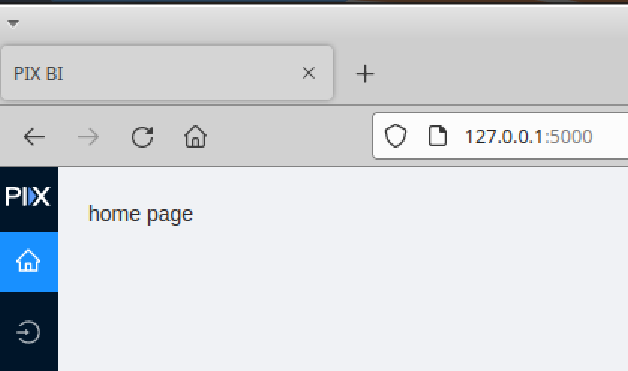Инструкция по обновлению PIX BI
Внимание! "Данная инструкция предназначена для обновления PIX BI версий 1.23.227 и выше до более новых версий. Если установленная у вас версия ниже 1.23.227, воспользуйтесь инструкцией
"Инструкция по обновлению"
"Инструкция по обновлению"
Инструкция по обновлению PIX BI на Windows
Для обновления PIXBI на Windows необходимо скопировать новый дистрибутив в папку, где ранее был установлен PIXBI. При этом необходимо оставить неизменным файл appsettings.json.
1) Остановка веб-сайта.
1) Остановка веб-сайта.
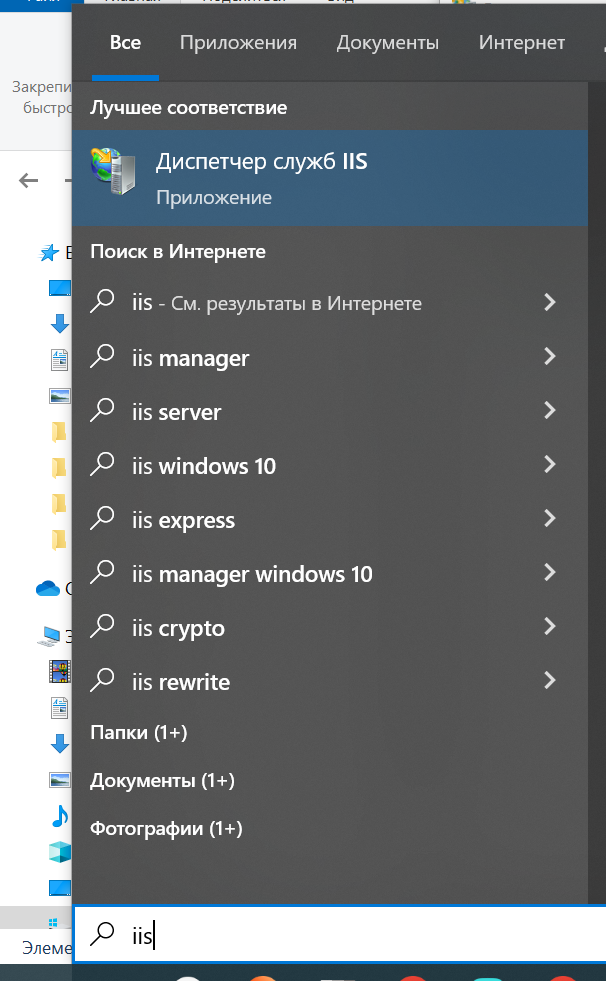
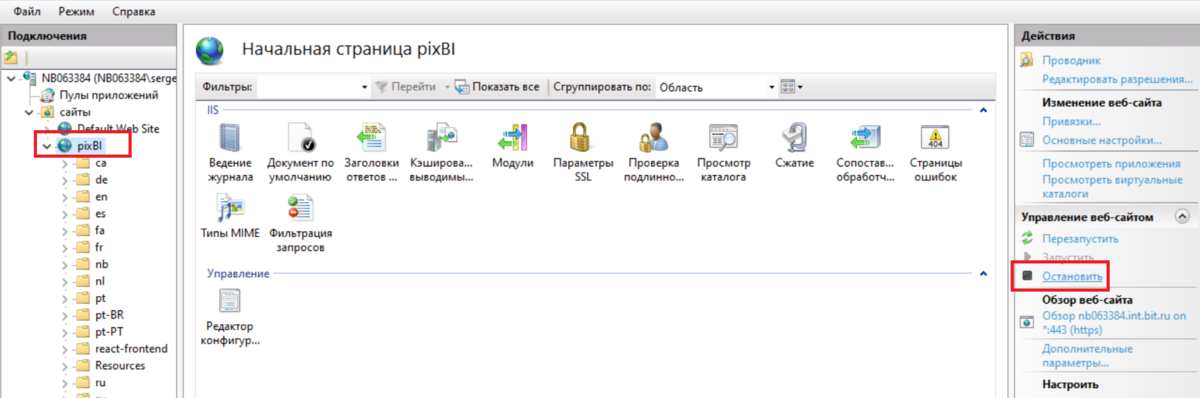
2) Создание резервной копии работающего сейчас PIXBI. Скопируем папку С:\pixBI в С:\pixBI_old.

Создайте дамп всех баз данных, указанных в файле appsettings.json
Для этого откройте командную строку от имени администратора и введите команды (обратите внимание, что путь к утилите pg_dump и версия PostgreSQL может отличаться на вашем компьютере):
Для этого откройте командную строку от имени администратора и введите команды (обратите внимание, что путь к утилите pg_dump и версия PostgreSQL может отличаться на вашем компьютере):
"C:\Program Files\PostgreSQL\15\bin\pg_dump.exe" -U postgres -d pix_bi_keys > pix_bi_keys_backup.sql
"C:\Program Files\PostgreSQL\15\bin\pg_dump.exe" -U postgres -d pix_bi_test > pix_bi_test_backup.sql
Если в качестве внутреннего хранилища используется база данных PostreSQL, для создания дампа внутреннего хранилища воспользуйтесь командой:
"C:\Program Files\PostgreSQL\15\bin\pg_dump.exe" -U postgres -d pix_bi_dwh > pix_bi_dwh_backup.sql
3) Удалим все файлы из папки С:\pixBI и распакуем в неё архив с новой версией. В случае, если архив запросит пароль, нужно указать имя файла без расширения.
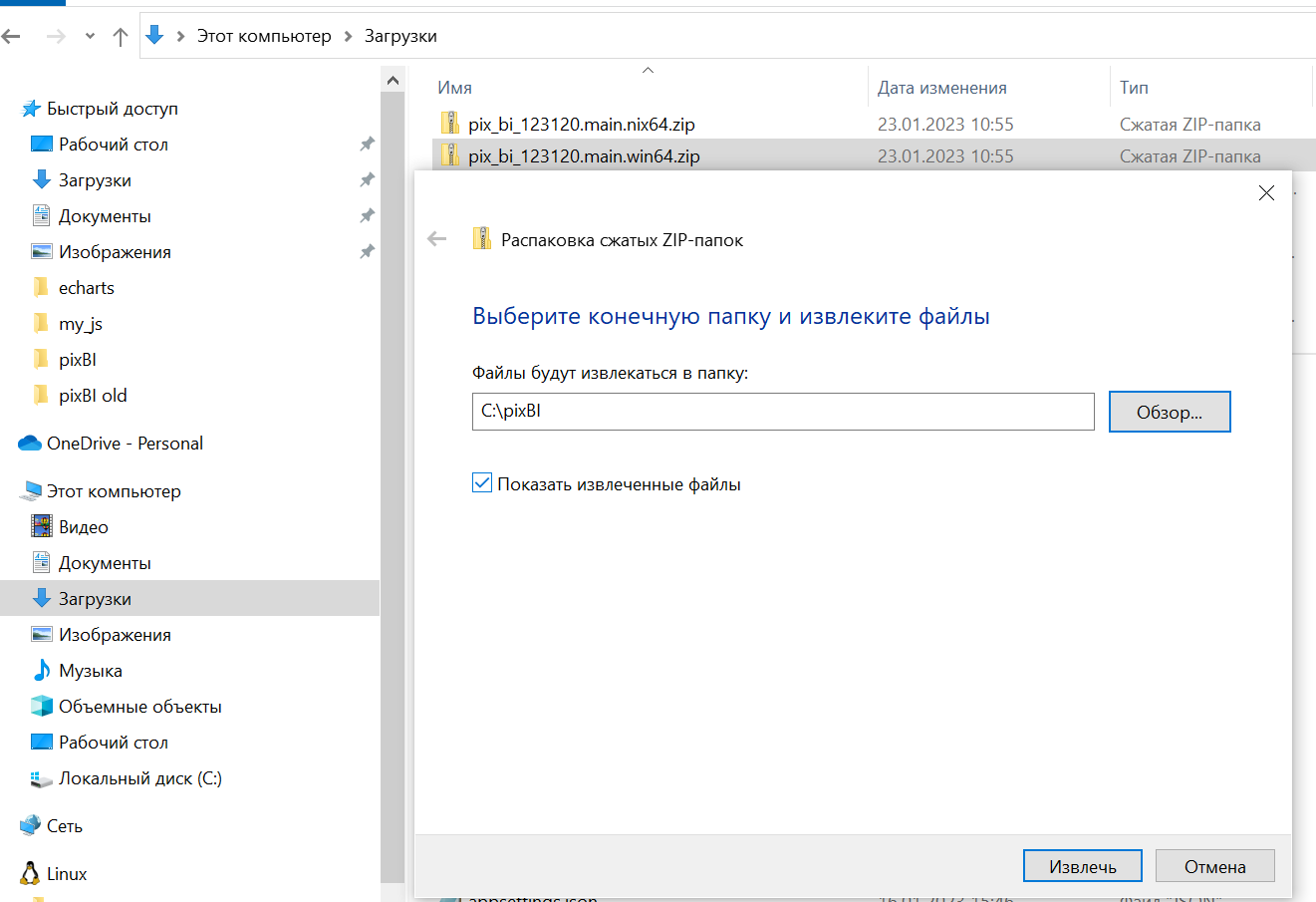
4) Скопируем файлы appsettings.json и web.config из резервной копии С:\pixBI_old в папку С:\pixBI.
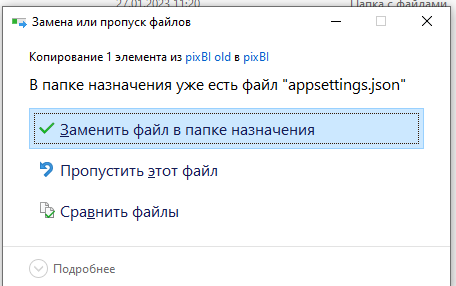
При переходе с PIX BI 1.25 на версию 1.26 необходимо в файле appsettings.json изменить строчку соединения для СУБД ClickHouse.
"DataWarehouseConnectionStrings": {
"ClickhouseConnection": "Compression=True;CheckCompressedHash=False;Compressor=lz4;Protocol=http;UseSession=true;set_cancel_http_readonly_queries_on_client_close=1;Host=<SERVER_ADDRESS>;Port=8123;User=<LOGIN>;Password=<PASSWORD>"
},
5) Возвращаемся в IIS и запускаем сайт.
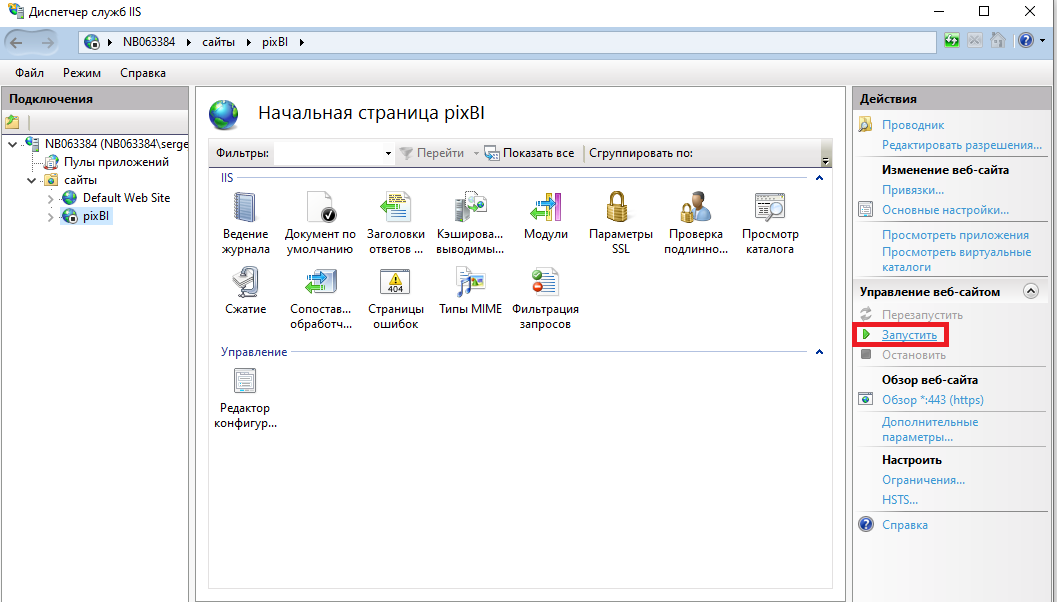
6) Проверяем работу сайта.

Инструкция по обновлению PIX BI на Linux
Остановим сервисы PIX:
sudo systemctl stop pixbi.service
Перейдём в папку /var/www:
cd /var/www
Создадим резервную копию в папке pixbi_old:
cp -r pixbi/ pixbi_old
Создадим дампы баз данных PIX BI:
pg_dump -U postgres -d pix_bi_test > pix_bi_test_backup.sql
pg_dump -U postgres -d pix_bi_keys > pix_bi_keys_backup.sql
Если в качестве внутреннего хранилища используется база данных PostreSQL, для создания дампа внутреннего хранилища воспользуйтесь командой:
pg_dump -U postgres -d pix_bi_dwh > pix_bi_dwh_backup.sql
В папку /var/www/pixbi распаковать новые файлы из архива с обновлением.
unzip pix_bi_XXXXXX_main.nix.zip -d /var/www/pixbi
Запускаем сервис:
sudo systemctl start pixbi.service
Проверяем статус. Должен быть active:
sudo systemctl status pixbi.service
Откроем страницу 127.0.0.1:5000 (или тот порт, который указан в конфигурации Apache):